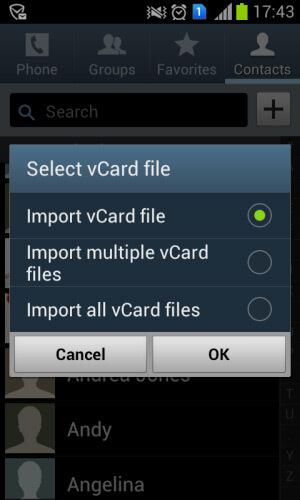如何從Android手機輕松導出/導入CSV聯系人
只需丟棄您的舊Android手機,如三星Galaxy S7,并想要將CSV文件中的所有聯系人導入其中?想辦法將Android聯系人導出到CSV文件,這樣您就可以輕松將其打印出來或上傳到您的Google,Outlook,Windows地址簿帳戶?很簡單的。在本文中,我想向您展示如何逐步完成它。
第1部分。如何將Android聯系人導出為CSV
要將Android聯系人導出為CSV文件,我想向您推薦一款易于使用的軟件 - dr.fone - Transfer(Android)。它是一個專門設計的超級移動工具箱,有助于簡化您的Android生活。有了它,您可以輕松,輕松地將所有或選定的聯系人保存為CSV文件。

dr.fone - 轉移(Android)
管理移動聯系人的一站式解決方案
- 在Android和計算機之間傳輸文件,包括聯系人,照片,音樂,短信等。
- 管理,導出/導入您的音樂,照片,視頻,聯系人,短信,應用等。
- 將iTunes傳輸到Android(反之亦然)。
- 在計算機上管理您的Android設備。
- 與Android 8.0完全兼容。
以下部分介紹如何將聯系人從Android傳輸到CSV文件。請按照此部分自行嘗試。
步驟1.運行dr.fone并將Android手機連接到計算機。
首先,在Windows計算機上下載并安裝此軟件。運行它并從主窗口中選擇“傳輸”。插入USB線連接到計算機以連接Android手機。

步驟2.將Android聯系人保存并備份為CSV文件
導航到“ 信息”,然后單擊左側欄中的“ 聯系人 ”。在聯系人管理窗口中,選擇聯系人類別,如“電話”。然后,選擇要導出的聯系人,然后單擊“ 導出”。在其下拉菜單中,選擇“將所選聯系人導出到計算機”或“將所有聯系人導出到計算機”。
然后你得到6種選擇:vCard文件,CSV文件,到Outlook Express,到Outlook 2010/2013/2016,到Windows通訊簿,到Windows Live Mail的。選擇CSV文件。在彈出文件瀏覽器窗口中,選擇保存CSV文件的位置,然后單擊“ 保存”。
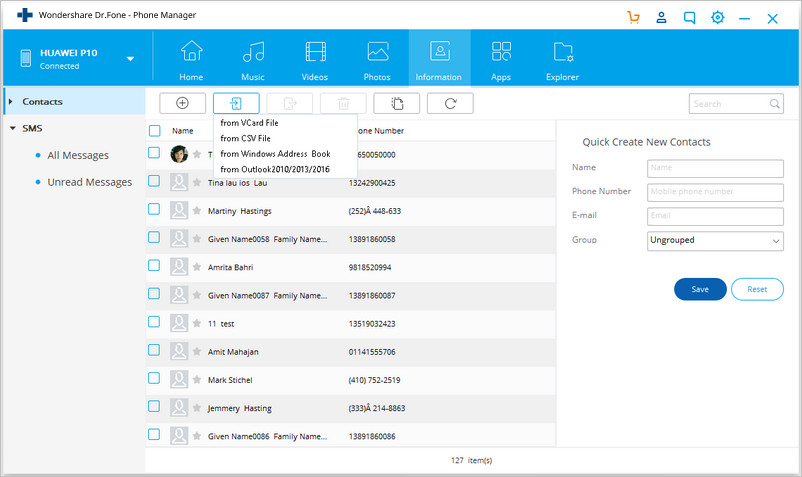
現在,您已成功將Android聯系人保存為CSV文件。這不容易嗎?您可以將聯系人導入和還原到任何設備。
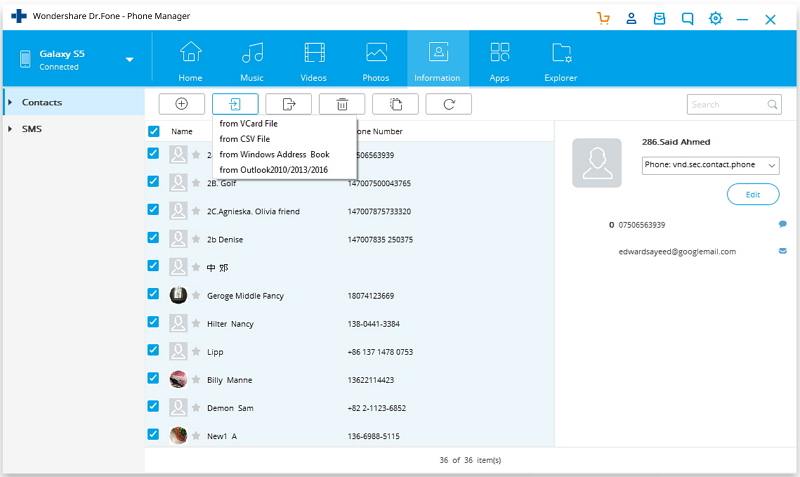
第2部分。如何將CSV聯系人導入Android
將CSV導入Android并不是一件容易的事。您只需要一個Gmail帳戶即可。只需將CSV文件上傳到您的Gmail帳戶,然后在Android手機上同步該帳戶即可。這有多容易。以下是分步指南。跟著它。
步驟1.在計算機上打開Brower并登陸Gmail。登錄您的Gmail帳戶。
第2步。轉到左側列并單擊Gmail。在其下拉菜單中,選擇“ 聯系人”。
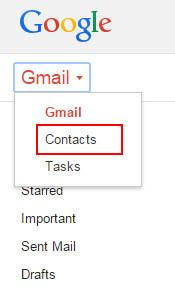
步驟3.單擊更多...在其下拉菜單中,選擇導入...
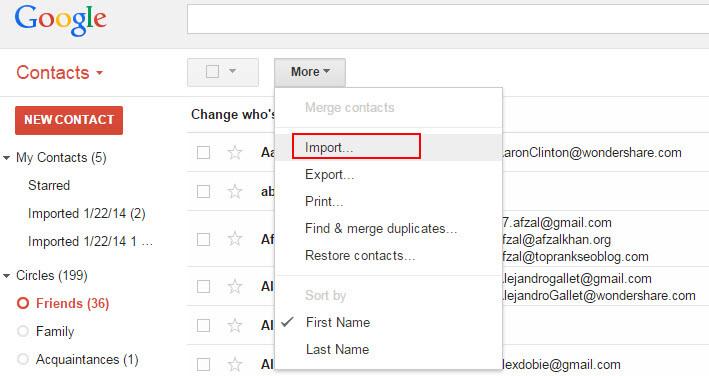
第4步。這會打開一個對話框。單擊選擇文件。在彈出文件瀏覽器窗口中,導航到保存CSV文件的位置。選擇它,然后點擊打開 > 導入將CSV文件上傳到您的Gmail帳戶。
步驟5.現在,CSV文件中的所有聯系人都會上傳到您的Gmail帳戶。
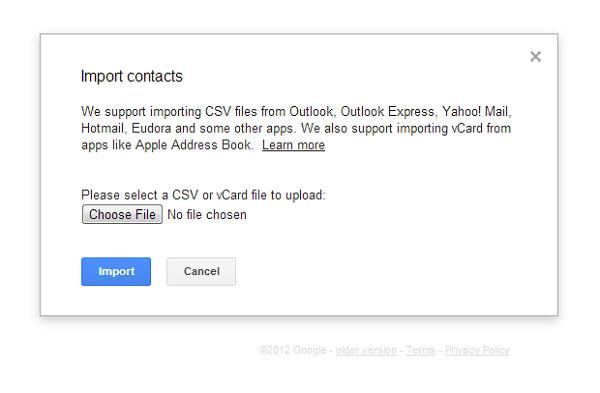
第6步。在Android手機上登錄您的Google帳戶。然后,轉到設置 > 帳戶和同步。找到您的Google帳戶并點按它。然后,勾選同步聯系人 >立即同步。完成后,所有CSV聯系人都將在您的Android手機上。
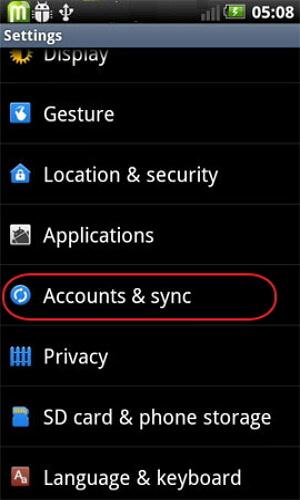
步驟7.如果您的Android手機上沒有Google帳戶,則無關緊要。您仍然可以從CSV文件將聯系人導入Android。
只需跳過步驟6并單擊更多... > 導出...選擇保存所有CSV聯系人的組。然后,選擇保存為vCard格式。單擊“ 導出”以下載計算機上的vCard文件。

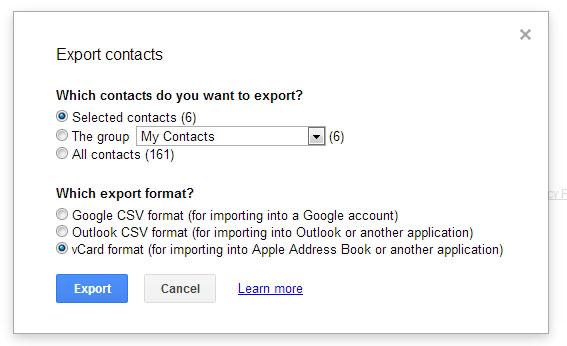
步驟8.將Android手機安裝為外置硬盤。成功檢測到后,轉到計算機并找到您的Android手機。
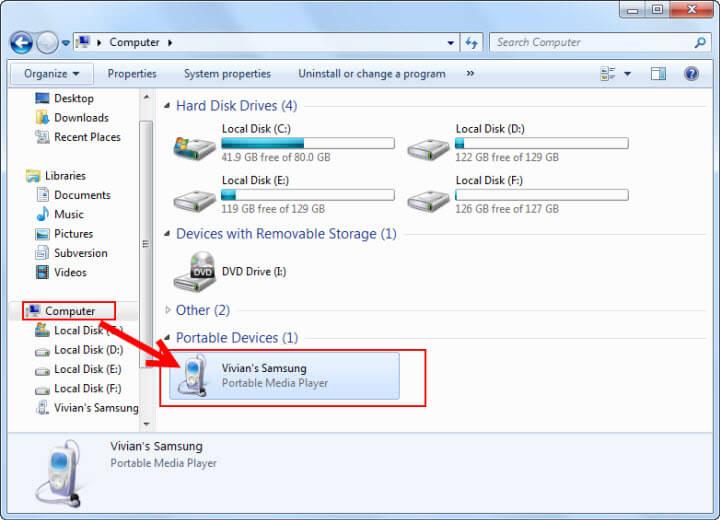
步驟9.打開Android手機。保存在SD卡上的所有文件夾和文件都會顯示在您面前。只需在此處復制并粘貼vCard文件即可。
步驟10.在Android手機上,點按通訊錄應用。點擊“ 聯系人”類別,然后單擊主按鈕左側的虛擬按鈕以顯示菜單。選擇導入/導出 > 從USB存儲導入 > 從SD卡導入(表示外部SD卡。)
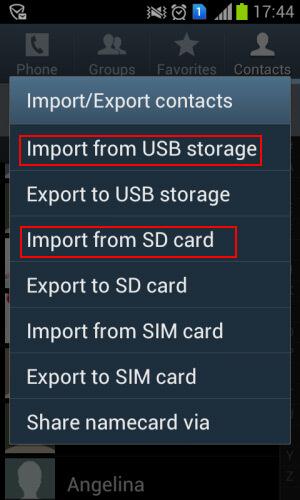
步驟11.出現一個對話框,要求您將聯系人保存到手機或帳戶。選擇一個,您的Android手機開始搜索vCard文件。完成后,選擇Import vCard file > OK。然后,vCard文件中的所有聯系人都將導入您的Android手機。